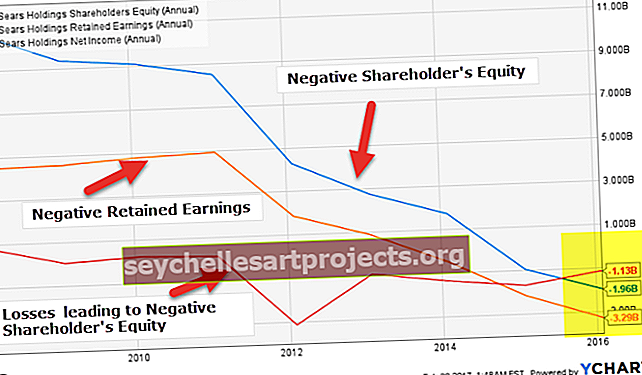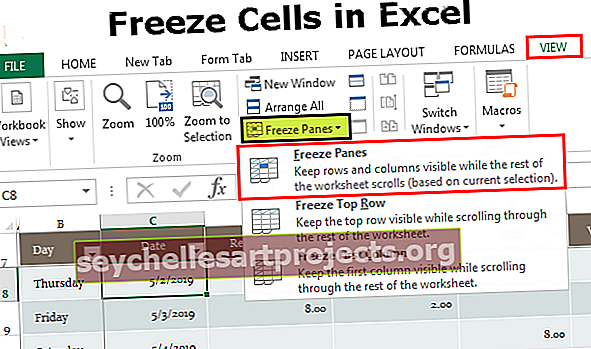Kā noņemt hipersaites programmā Excel? | Top 3 noderīgi padomi un metodes
Ja mūsu datos kādai šūnai ir vērtības, kas sākas ar // vai www. tas tiek uzskatīts par hipersaiti. Noklikšķinot uz šūnām, kuras tiek novirzītas uz mūsu pārlūkprogrammu, neatkarīgi no tā, vai lapa pastāv vai ne, metode hipersaišu noņemšanai programmā Excel ir atlasīt šūnu vai kolonnu, kurā ir hipersaites, un ar peles labo pogu noklikšķiniet uz tās. un atlasiet opciju Noņemt hipersaites.
Kā noņemt hipersaites programmā Excel?
Let's saprast, kā noņemt hipersaites programmā Excel, izmantojot piemērus.
Šeit varat lejupielādēt šo Noņemt hipersaites programmā Excel veidne - Noņemt hipersaites programmā Excel veidneHipersaites ir ļoti spēcīgas. Tas aizvedīs jūs uz vēlamo vietu un saīsinās mūsu laiku. Ja jūs jau zināt, kā ievietot hipersaites, jums jāzina, kā arī tās noņemt.
Iemesls, kāpēc es to saku, jo, ievadot e-pasta ID, URL, Excel automātiski izveido hipersaiti uz to. Darbs būs ļoti kairinošs, jo katru reizi, kad noklikšķināsiet uz tiem, jūs aizvedīsit uz viņu logu un jūs dusmosit. (Es dusmojos katru reizi, kad man ir jāpāriet uz perspektīvu vai tīmekļa pārlūkprogrammu).
Šādos gadījumos mums ir jānoņem nevēlamas Excel hipersaites, kuras automātiski izveido Excel, ievadot e-pasta ID vai URL.
1. metode - noņemiet Excel hipersaiti tikai ar klikšķi
Šajā piemērā es izmantoju 3 dažādu veidu hipersaites. Ailē AI ir manis izveidotas darblapas hipersaites, otrajā kolonnā man ir e-pasta ID un hipersaites veido pats excel, bet trešajā slejā man ir vietnes adrese, un hipersaites izveido pats excel.
1. darbība: atlasiet e-pasta sleju.

2. solis: ar peles labo pogu noklikšķiniet un atlasiet opciju “Noņemt hipersaites”.

3. solis: Tas uzreiz noņems hipersaites programmā Excel, kā arī formatēs.

Alternatīva metode, kā noņemt hipersaites programmā Excel
Ir alternatīva metode hipersaites noņemšanai programmā Excel.
1. darbība: atlasiet atlasītos datus.

2. solis: cilnē Sākumlapa rediģēšanas grupā atrodama poga Notīrīt un noklikšķiniet uz nolaižamā saraksta.

3. solis: Tas arī noņems hipersaiti programmā Excel.

2. metode - noņemiet hipersaiti programmā Excel, izmantojot funkciju Atrast un aizstāt
Varam arī noņemt hipersaites, izmantojot programmu Find and Replace Excel. Veiciet tālāk norādītās darbības.
1. darbība: nospiediet Ctrl + F

2. solis: noklikšķiniet uz Opcijas.

3. solis: Tagad noklikšķiniet uz Formatēt un atlasiet Izvēlēties formātu no šūnas.

4. solis: Tagad atlasiet hipersaiti saistīto šūnu, un priekšskatījums tiks parādīts zilā krāsā.

5. solis: Noklikšķiniet uz Atrast visu, un tajā tiks parādītas visas saites ar hipersaitēm.

6. solis: Tagad atlasiet visus tos, izmantojot Shift + bultiņu uz leju.

7. darbība: izejiet no loga Atrast un aizstāt.
8. solis: Tagad ir atlasītas visas hipersaites saites. Ar peles labo pogu noklikšķiniet un noklikšķiniet uz Noņemt hipersaites.

3. metode - noņemiet hipersaiti programmā Excel, izmantojot VBA kodu
VBA kods ir vienīgais laika kods, kuru mēs varam regulāri izmantot, kad vien vēlaties. VBA kods nekavējoties noņem hipersaiti ne tikai no aktīvās lapas, bet gan no visas darbgrāmatas.
Lai sāktu to izmantot, veiciet tālāk norādītās darbības.
1. solis: pašreizējā darblapā nospiediet Alt + F11, tādējādi tiks atvērts VBA redaktora logs.

2. solis: noklikšķiniet uz ievietot un ievietot moduli.

3. solis: Nokopējiet un ielīmējiet zemāk esošo kodu jaunieviestajā modulī un noklikšķiniet uz F5, lai palaistu kodu.
Zem koda ir jānoņem hipersaites no vienas lapas vienlaikus.
Apakšējā noņemšana_saites saites ()
"Viena lapa vienā reizē
ActiveSheet.Hipersaites. Dzēst
Beigu apakš

Zem koda ir Noņemt no visas darbgrāmatas.
Sub Remove_Hyperlinks1 ()
Dim Ws kā darblapa
Katram W ActiveWorkbook. Darbnīcas
ActiveSheet.Hipersaites. Dzēst
Nākamie Ws
Beigu apakš

Pirmais kods noņems hipersaiti tikai aktīvajā lapā. Otrais kods noņems hipersaiti visā Excel darbgrāmatā.
Palaidiet šo kodu, izmantojot taustiņu F5.
Piezīme. Neaizmirstiet saglabāt darbgrāmatu kā makro iespējotu darbgrāmatu.
Excel automātiski izveido hipersaites e-pasta ID, URL. Šī ir viena no kairinošākajām lietām, ar kurām jāstrādā.
Tomēr mēs varam atspējot šo hipersaites automātiskās izveidošanas iespēju, mainot iestatījumus.
Ierobežojiet Excel no hipersaites veidošanas
Iemesls, kāpēc Excel rada automātiskas hipersaites, jo tam ir noklusējuma iestatījums. E-pasta ID paplašinājumi un WWW tīmekļa adreses tiek automātiski pārveidotas par hipersaitēm.
Veiciet tālāk norādītās darbības, lai ierobežotu Excel automātisko hipersaišu izveidi.
1. solis: noklikšķiniet uz opcijas Fails.

2. solis: Tagad noklikšķiniet uz Opcijas.

3. solis: noklikšķiniet uz Pārbaudes un automātiskās korekcijas opcijas

4. solis: Tagad rakstīšanas laikā atlasiet Automātiskā formatēšana .

5. darbība: noņemiet atzīmi no izvēles rūtiņas: Interneta un tīkla ceļi ar hipersaitēm.

6. solis: noklikšķiniet uz Labi un aizveriet šo lodziņu.
Tagad mēģiniet pievienot dažus e-pasta ID un URL adreses.
Excel pārtrauc veidot automātiskas hipersaites e-pastam un vietrāžiem URL.
Atceramās lietas
- Excel automātiskās hipersaites e-pastam un URL.
- Izmantojiet skaidru hipersaites opciju, lai noņemtu hipersaites programmā Excel un saglabātu formatējumu.
- Maina noklusējuma iestatījumus, lai Excel nevarētu izveidot automātiskas hipersaites.
- Izmantojot VBA kodu, mēs varam noņemt hipersaites no visas darbgrāmatas.